可能你不小心按错了删除键,或者在清理文件时一时疏忽,导致一些重要文件丢失。别担心,删除的文件并不一定就永远消失了,实际上大多数情况下,文件可以通过一些方法进行恢复。在这篇文章中,我们将介绍几种常用的恢复方法,帮助你找回那些不小心删除的文件。

一、检查回收站
如果你只是通过常规的删除操作删除了文件,最简单的恢复方法就是检查回收站。当你删除文件时,Windows会将其移动到回收站,而不是直接永久删除。所以,第一步就是打开桌面上的回收站图标。
恢复步骤:
双击回收站图标打开回收站。
找到你删除的文件,右键点击该文件。
选择“还原”选项,文件将会恢复到原来的位置。

二、使用专业的文件恢复软件
如果文件已经从回收站中删除,那就需要借助专业的文件恢复软件来帮助你找回丢失的文件。数据救星是一款强大的数据恢复软件,可以帮助用户恢复丢失的文件。它支持各种类型的硬盘,包括机械硬盘、固态硬盘、USB闪存盘等。

恢复步骤:
打开数据救星,选择需要恢复的路径,进入后等待扫描完成。
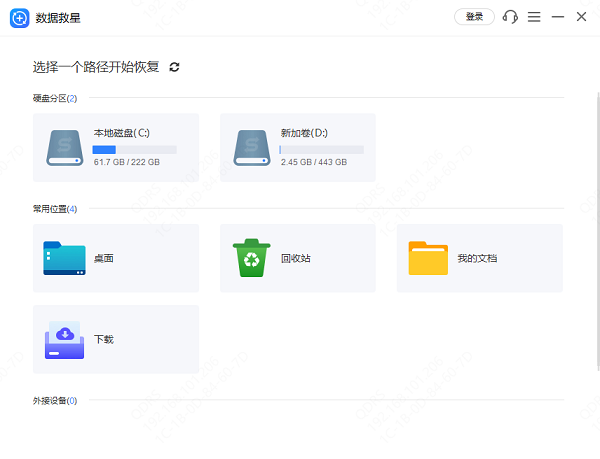
选择需要恢复的文件类型,比如图片,点击“预览”功能查看内容,避免恢复错误。
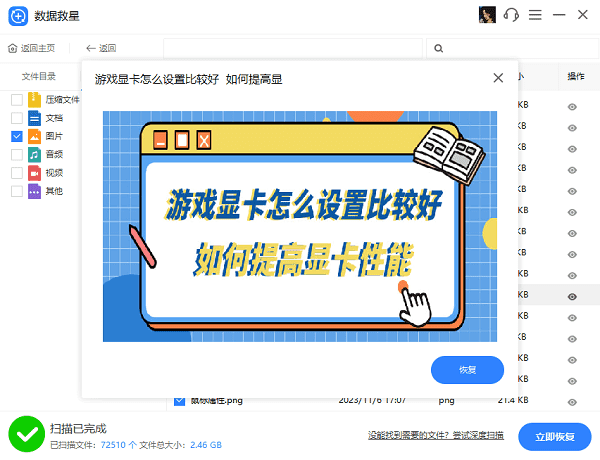
勾选文件后,点击“立即恢复”,最后点击打开恢复目录即可找回文件。
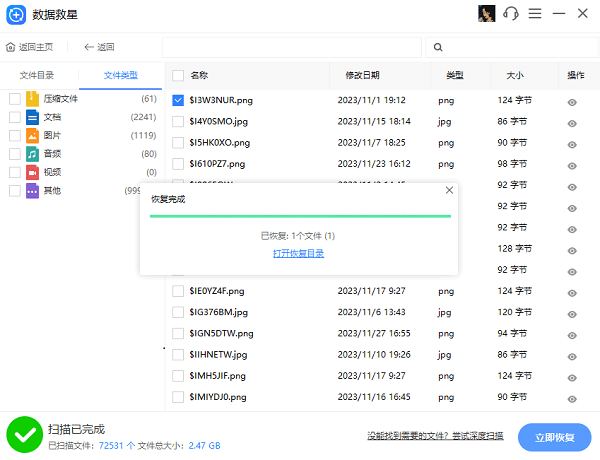
三、使用文件历史记录功能
Windows操作系统有一个内置的“文件历史记录”功能,可以定期备份你的文件。假设你启用了这个功能并定期备份,那么你就有机会恢复到某个备份点的文件。
恢复步骤:
打开“控制面板”,选择“系统和安全”。
点击“文件历史记录”选项。
如果你已经启用了文件历史记录功能,点击“还原个人文件”。
浏览并选择你想要恢复的文件,点击“还原”按钮。
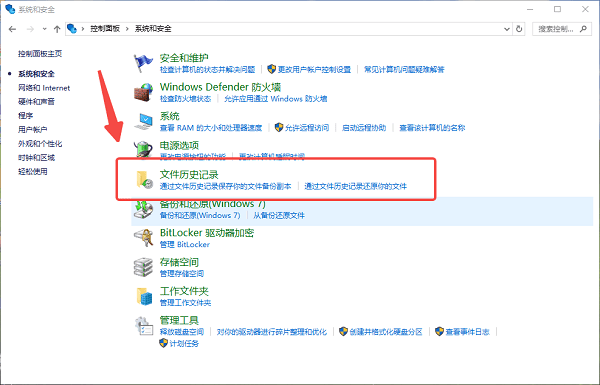
四、检查云备份和同步服务
如果你在使用云存储服务(如OneDrive、Google Drive、Dropbox等),你的文件可能已经自动同步到了云端。这些云服务通常会有删除文件的回收站或历史版本功能,你可以通过这些功能来恢复被删除的文件。
恢复步骤:
登录到你的云存储账户。
查找回收站或文件历史记录选项。
浏览并找到你删除的文件。
选择恢复文件。
以上就是电脑文件删除了的恢复方法,希望对你有帮助。如果遇到网卡、显卡、蓝牙、声卡等驱动的相关问题都可以下载“驱动人生”进行检测修复,同时它还支持驱动下载、驱动安装、驱动备份等等,可以灵活的安装驱动。



